Win10电脑登录失败?尝试这些方法解决问题
Windows 10是微软公司的最新操作系统,虽然其相对于前几个版本的操作系统在安全和易用性上有了更多的改进,但是有些用户仍然遇到了一些问题。其中之一就是电脑登录时出现错误信息,导致无**常登录。本文将提供一些解决登录失败问题的方法。
1. 检查密码是否正确
在尝试其他方法之前,请确保输入的用户名和密码是正确的。如果您不确定,请尝试使用另一个帐户或重置密码。
2. 重启电脑
有时电脑只需重新启动就能解决问题。尝试完整地关闭计算机,等待几秒钟,然后再重新启动计算机。
3. 使用安全模式登录Windows 10
安全模式是针对修复计算机问题而设计的特殊模式。以下是如何使用安全模式登录Windows 10:
- 在登录页面使用错误的信息尝试登录三次。此时,您应该会看到一条消息,提示您等待30秒再试一次。
- 在这里,您可以点击“电源”图标并选择“重启”,同时按住“Shift”键。这将进入“高级启动”选项。
- 在这个屏幕上,选择“Troubleshoot” > “Advanced options”> “Startup Settings”,随后点击重启。
- 一旦电脑重新启动,在屏幕上会给出一些选项,选择“安全模式”。您可以在这个模式下修复一些计算机问题,例如错误的驱动程序。
4. 禁用启动项
启动项可能会对Windows 10的登录过程产生负面影响,因此禁用不必要的启动项可能会有所帮助。以下是如何禁用启动项:
- 同时按下Ctrl + Shift + Esc键打开任务管理器。
- 点击“启动”选项卡。在这里,您可以看到所有正在启动计算机时也会启动的应用程序和服务。
- 选择不需要在Windows启动时启动的程序,然后单击“禁用”按钮。
5. 进行系统还原
系统还原可以将计算机恢复到以前的状态。如果您正在遇到登录失败问题,请考虑尝试一遍系统还原。以下是如何进行系统还原:
- 按下Win + R键,打开运行,然后键入“rstrui.exe”。
- 选择“下一步”并选择上次正常运行的日期。
- 单击“完成”,再次单击“是”,以确认您的选择。
- 等待还原程序完成。这可能需要几分钟时间,并且需要重新启动计算机,以完成还原过程。
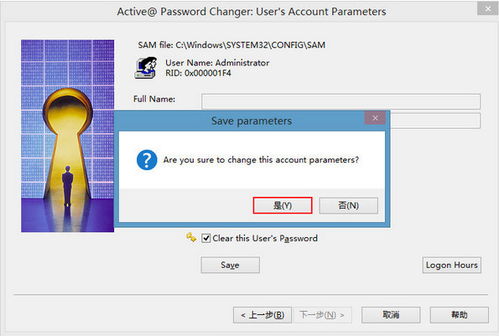
如果任何这些方法都没有解决您的问题,请考虑联系计算机制造商或计算机维修人员以获取更多帮助。此外,如果您认为问题与安全有关,则可能需要联系Windows技术支持人员以获取进一步的支持。




评论前必须登录!
注册